
(1) F-1 用のリムーバブル・ストレージを入れる
専用パソコンのリムーバブル・ストレージ・ベイにF-1 から取り外したリムーバブル・ストレージを入れます。
※ リムーバブル・ストレージの入れ方/取り外し方については、ソフトウェア画面上部の「ヘルプ」をクリックし、「ハードウェア取扱説明書を開く」を選択・クリックしてご参照ください。
※ F-1 用のリムーバブル・ストレージにもプロジェクト自体を保存することも可能です。
(2) F-1 で収録した素材を見る
F-1 用のリムーバブル・ストレージを専用パソコンが認識すると、素材パレットの上部右側に「F-1」 タブが追加されます。
「F-1」タブをクリック・選択し、開いた画面の左側のフォルダを選択・クリックして開くと、中にある収録した素材を一覧で見ることができます。
※ F-1 で収録した映像素材と3/4 チャンネル( 外部マイク)の音声素材は同じタブに表示されます。
(3) F-1 で収録した素材を使う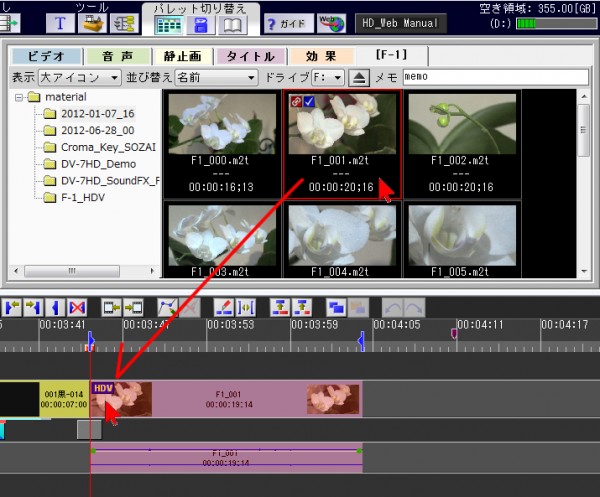
素材パレットのF-1 タブから編集領域に素材をドラッグ・アンド・ドロップすると、自動的にプロジェクトの素材パレットにコピーされます。
使いたい素材だけをコピーすることになります。

また、選択した素材をあらかじめ作品の素材パレットにコピーして取り込んでしまいたい場合は、
素材の上で右クリックして「素材パレットに登録する」を選びます。プロジェクトの素材パレットにコピーされます。

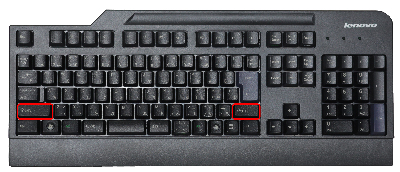
連続した素材を一度に選択して操作するには、まず最初の素材をクリックして選択し、キーボードの「Shift」キーを押しながら最後の素材をクリックすると複数の素材を一度に選択できます。

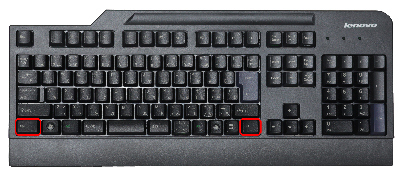
任意の複数の素材をとびとびに選択して操作するには、キーボードの「Ctrl」(コントロール)キーを押しながら、取り込みたい素材を次々にクリックしていけば複数の素材を一度に選択できます。
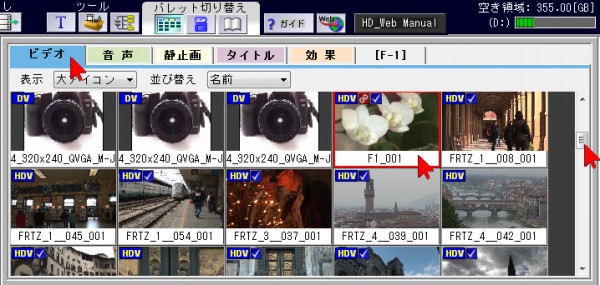
F-1から取り込んだ素材は、素材パレットの「ビデオ」タブをクリックして切り替えて開き、右側のスライダーで上下すると中に確認することができます。
F-1 ブラウザーを使う
F-1 用のリムーバブル・ストレージを専用パソコンが認識すると、ツール・バーの左端に以下のボタンが表示されます。
このボタンをクリックすると、DV-7HD を終了し、F-1 ブラウザーに切り替えることができます。
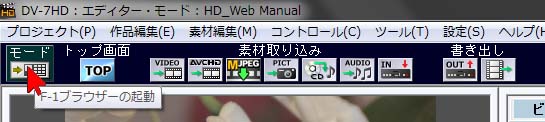
画面左上の「モード」をクリックするとF-1 ブラウザーに切り替わります。
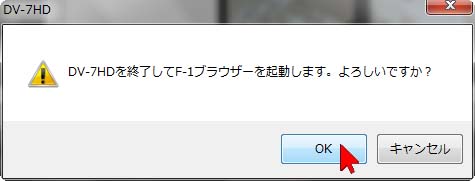
確認する画面が開きますので「OK」をクリックします。
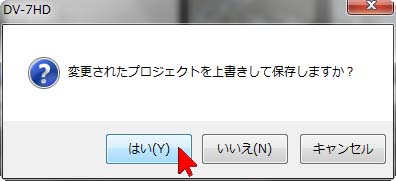
DV-7HD で保存操作を行っていない場合、切り替えるときに確認画面が表示されます。
保存してからF-1ブラウザーへ移行する場合は「はい」をクリックします。
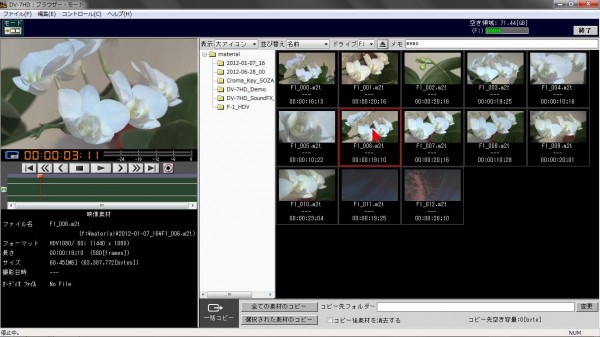
F-1 ブラウザーでは、F-1 で収録した映像/音声素材のプレビュー再生や情報の確認を行うことができます。
詳しくはDV-7HDの上部メニューで呼び出せる「アプリケーションマニュアル」の「Edirol F-1 で収録した素材を使う」をご覧ください。

編集画面に戻らずにF-1 ブラウザーを終了する場合は右上の「終了」をクリックします。
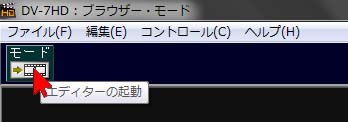
F-1 ブラウザーを終了して通常の編集画面に戻るには、画面左上の「モード」を再度クリックします。
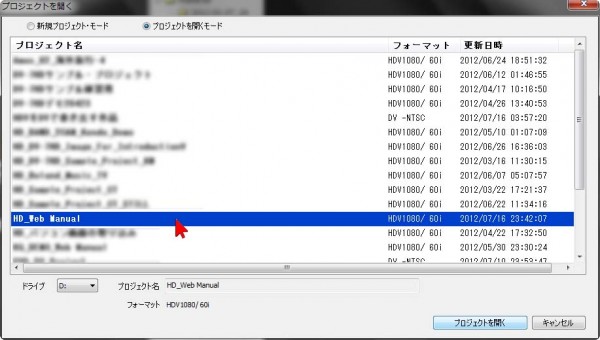
DV-7HDを起動したときのように、プロジェクト(作品)を選択する最初の画面に戻りますので、任意のプロジェクトを選択して開きます。


